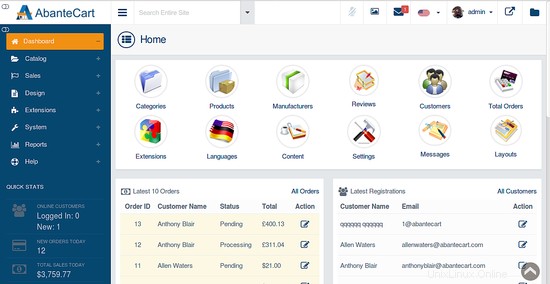AbanteCart es una plataforma de comercio electrónico gratuita y de código abierto basada en el lenguaje PHP. Es una solución de comercio electrónico ideal para pequeñas y medianas empresas. Puede crear fácilmente su propio carrito de compras en línea usando AbanteCart. Viene con funciones potentes que incluyen soporte para productos digitales y tangibles, soporte para una variedad de pasarelas de pago, compatible con SEO, soporte móvil, rápido y seguro, uso de tecnología innovadora como HTML5, Bootstrap, JQuery y mucho más.
En este tutorial, aprenderemos cómo instalar AbanteCart en Ubuntu 16.04.
Requisitos
- Un servidor con Ubuntu 16.04.
- Un usuario no root con privilegios sudo.
Instalar Apache, PHP y MariaDB
AbanteCart se ejecuta en el servidor web Apache, escrito en PHP y utiliza MariaDB para almacenar sus datos. Por lo tanto, necesitará Apache, MariaDB y PHP para funcionar. Primero, instale Apache, PHP y otros módulos de PHP ejecutando el siguiente comando:
sudo apt-get install apache2 libapache2-mod-php7.0 php7.0 php7.0-gd php7.0-zip php7.0-curl php7.0-mbstring php7.0-mysql -y
A continuación, deberá agregar el repositorio de MariaDB a su sistema. Porque la última versión de MariaDB no está disponible en el repositorio predeterminado de Ubuntu.
Puede agregar el repositorio ejecutando el siguiente comando:
sudo apt-get install software-properties-common -y
sudo apt-key adv --recv-keys --keyserver keyserver.ubuntu.com 0xF1656F24C74CD1D8
sudo add-apt-repository 'deb [arch=amd64] http://www.ftp.saix.net/DB/mariadb/repo/10.1/ubuntu xenial main'
A continuación, actualice el repositorio ejecutando el siguiente comando:
sudo apt-get update -y
Finalmente, instale el servidor MariaDB con el siguiente comando:
sudo apt-get install mariadb-server -y
A continuación, inicie el servicio Apache y MariaDB y habilítelos para que se inicien en el momento del arranque ejecutando el siguiente comando:
sudo systemctl start apache2
sudo systemctl enable apache2
sudo systemctl start mysql
sudo systemctl enable mysql
Configurar Base de Datos para AbanteCart
De forma predeterminada, la instalación de MariaDB no está protegida. Por lo tanto, deberá asegurarlo primero. Puede hacerlo ejecutando el script `mysql_secure_installation`.
sudo mysql_secure_installation
Responda todas las preguntas como se muestra a continuación:
Enter current password for root (enter for none): Enter Set root password? [Y/n]: Y New password:Re-enter new password: Remove anonymous users? [Y/n]: Y Disallow root login remotely? [Y/n]: Y Remove test database and access to it? [Y/n]: Y Reload privilege tables now? [Y/n]: Y
A continuación, inicie sesión en MySQL shell con el siguiente comando:
mysql -u root -p
Ingrese su contraseña de root, luego cree una base de datos para AbanteCart usando el siguiente comando:
MariaDB [(none)]> CREATE DATABASE abantecart;
A continuación, cree un usuario para AbanteCart, asigne una contraseña y otorgue todos los privilegios en la base de datos de AbanteCart con el siguiente comando:
MariaDB [(none)]> CREATE user abantecart identified by 'password';
MariaDB [(none)]> GRANT ALL PRIVILEGES on abantecart.* to [email protected] identified by 'password';
A continuación, elimine los privilegios con el siguiente comando:
MariaDB [(none)]> FLUSH PRIVILEGES;
Finalmente, salga del shell de MySQL con el siguiente comando:
MariaDB [(none)]> exit;
Instalar AbanteCart
Puede descargar la última versión de AbanteCart desde el repositorio de Git con el siguiente comando:
wget https://github.com/abantecart/abantecart-src/archive/master.zip
A continuación, extraiga el archivo descargado con el siguiente comando:
unzip master.zip
A continuación, copie el directorio public_html del directorio extraído al directorio raíz web de Apache con el siguiente comando:
sudo cp -r abantecart-src-master/public_html /var/www/html/abantecart
A continuación, otorgue los permisos adecuados al directorio abantecart:
sudo chown -R www-data:www-data /var/www/html/abantecart
sudo chmod -R 777 /var/www/html/abantecart
A continuación, deberá crear una directiva de host virtual de Apache para AbanteCart. Puede hacerlo creando el archivo abantecart.conf.
sudo nano /etc/apache2/sites-available/abantecart.conf
Agregue las siguientes líneas:
<VirtualHost *:80> ServerAdmin [email protected] DocumentRoot /var/www/html/abantecart ServerName yourdomain.com <Directory /var/www/html/abantecart/> Options Indexes FollowSymLinks MultiViews AllowOverride All Order allow,deny allow from all </Directory> ErrorLog /var/log/apache2/abantecart-error_log CustomLog /var/log/apache2/abantecart-access_log common </VirtualHost>
Guarde y cierre el archivo, luego habilite el archivo de host virtual con el siguiente comando:
sudo a2ensite abantecart
Finalmente, reinicie el servicio Apache para aplicar todos los cambios:
sudo systemctl restart apache2
Acceder a la Interfaz Web de AbanteCart
Ahora, abra su navegador web y escriba la URL http://yourdomain.com , será redirigido al asistente de instalación de AbanteCart como se muestra en la siguiente imagen:
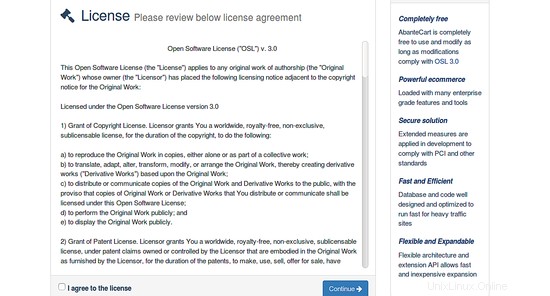
Aquí, Acepte el acuerdo de licencia y haga clic en Continuar botón, debería ver la siguiente página:
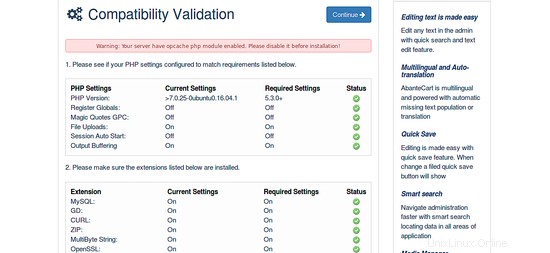
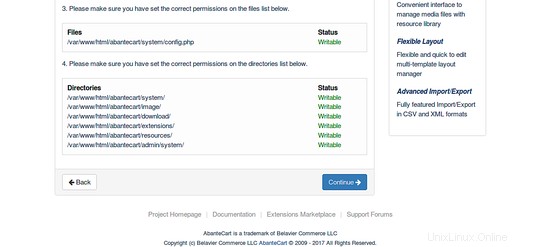
Aquí, valide todos los requisitos, luego haga clic en Continuar botón, debería ver la siguiente página:
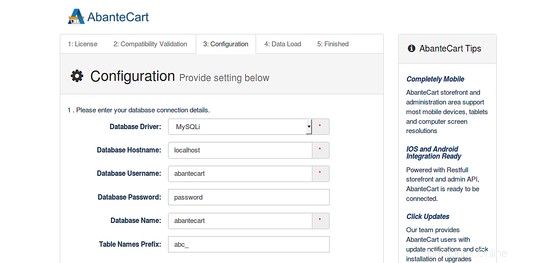
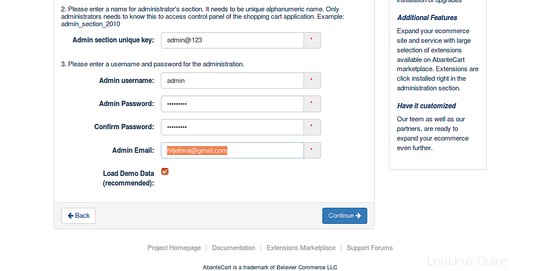
Aquí, proporcione el nombre de su base de datos, el nombre de usuario de la base de datos, la contraseña de la base de datos, el nombre de usuario del administrador y la contraseña, luego haga clic en Continuar botón para iniciar la instalación. Una vez completada la instalación, debería ver la siguiente página:
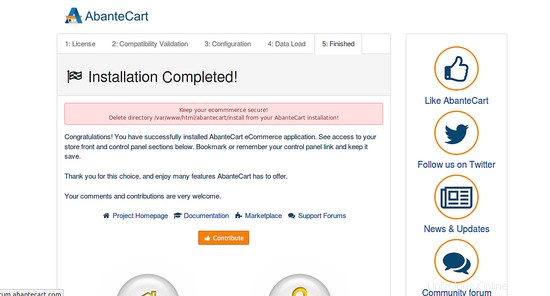
Ahora, haga clic en Iniciar sesión en su panel de control , será redirigido a la página de inicio de sesión de AbanteCart como se muestra a continuación:
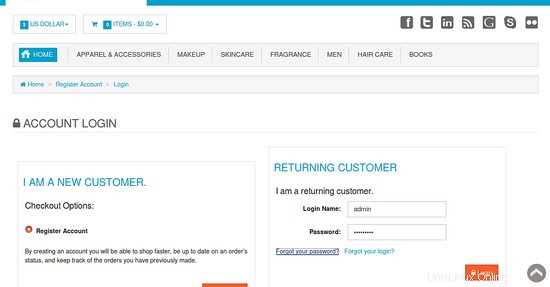
Proporcione su credencial de administrador y haga clic en Iniciar sesión botón, debería ver el Tablero de AbanteCart en la siguiente imagen: